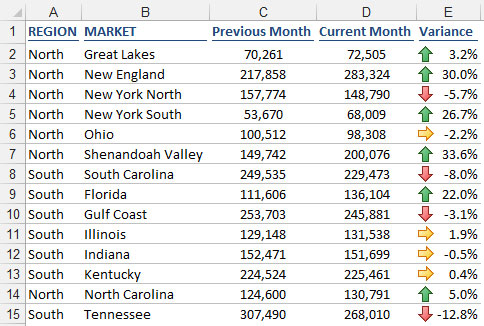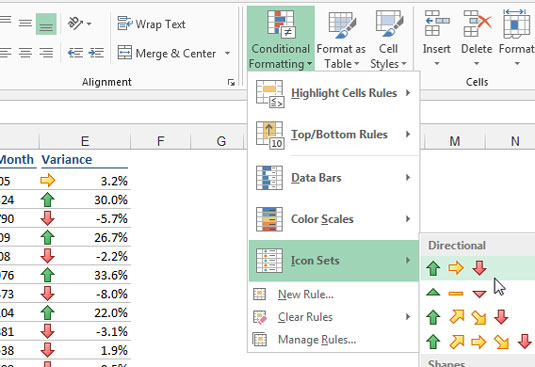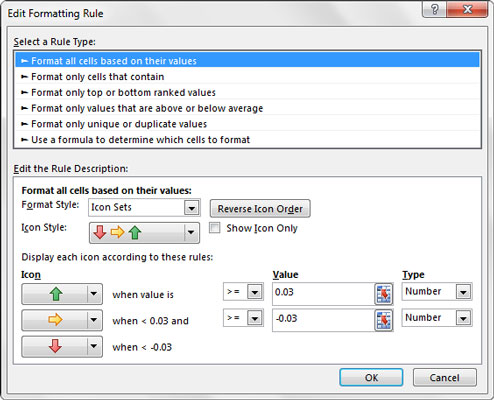Et dashbordmiljø i Excel har kanskje ikke alltid nok plass til å legge til et diagram som viser trender. I disse tilfellene er ikonsett ideelle erstatninger, slik at du visuelt kan representere den generelle trenden uten å ta opp mye plass.
Følgende figur illustrerer dette konseptet med en tabell som gir et fint visuelt element, som gir et raskt overblikk over hvilke markeder som er oppe, nede eller flate i forhold til forrige måned.
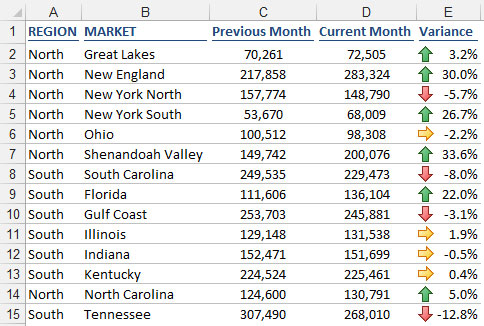
Ikonsett for betinget formatering aktiverer trendvisualiseringer.
Det kan være lurt å gjøre den samme typen ting med rapportene dine. Nøkkelen er å lage en formel som gir deg en variasjon eller trend av noe slag.
Følg disse trinnene for å oppnå denne typen visning:
Velg målområdet med celler som du må bruke betinget formatering på.
I dette tilfellet vil målområdet være cellene som inneholder variansformlene dine.
Velg Ikonsett fra Betinget formatering-menyen på Hjem-fanen, og velg deretter de mest passende ikonene for din situasjon.
For dette eksemplet, velg settet med tre piler vist her.
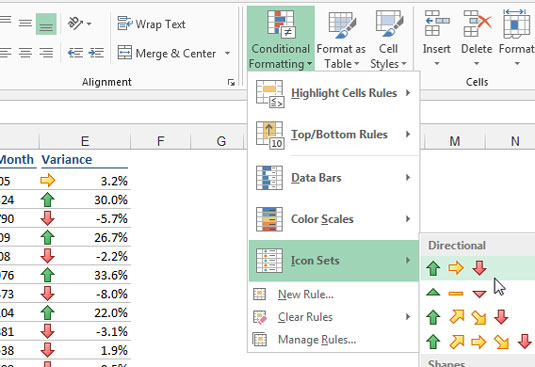
Pil opp indikerer en oppadgående trend; pil ned indikerer en nedadgående trend; og høyre pil indikerer en flat trend.
I de fleste tilfeller vil du justere tersklene som definerer hva opp, ned og flat betyr. Tenk deg at du trenger en varians over 3 prosent for å bli merket med en pil opp, en hvilken som helst varians under -3 prosent for å bli merket med en pil ned, og alle andre for å vise flat.
Velg målområdet for celler og velg Administrer regler under knappen Betinget formatering på Hjem-fanen på båndet.
Klikk på Rediger regel-knappen i dialogboksen som åpnes.
Juster egenskapene, som vist her.
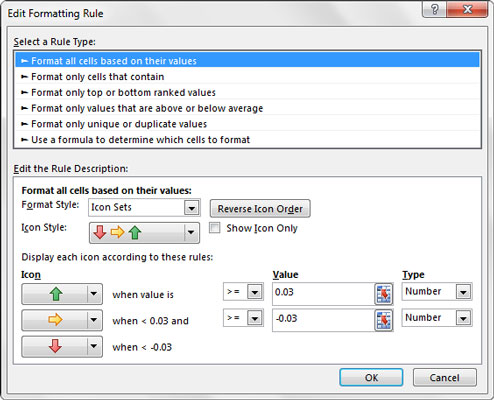
Du kan justere tersklene som definerer hva opp, ned og flat betyr.
Klikk OK for å bruke endringen.
Legg merke til at Type-egenskapen for formateringsregelen er satt til Number selv om dataene du jobber med (avvikene) er prosenter. Du vil oppdage at det å jobbe med tallinnstillingen gir deg mer kontroll og forutsigbarhet når du setter terskler.